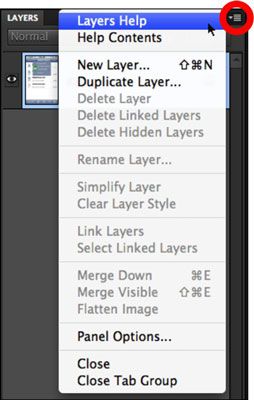Cómo cambiar las vistas del espacio de trabajo en Photoshop Elements 9
Además de editar el modo completo, Photoshop Elements le ofrece otros puntos de vista del espacio de trabajo, a la medida de los tipos de tareas gente normalmente quieren realizar durante la edición de fotos.
Conteúdo
Uso del modo de edición rápida en Elements 9
Edite modo rápido está diseñado para ofrecerle sólo esas herramientas que usted necesita para preparar una imagen para su destino, si se trata de la impresión, visualización en pantalla, o uno de los otros elementos de organización. Utilice este modo para que sus imágenes se ven bien.
Usted no encuentra herramientas para añadir texto, pintando con pinceles, o la aplicación de gradientes en el modo de edición rápida. Más bien, lo que se encuentra es un conjunto completamente diferente de paneles para el equilibrio de contraste y el brillo, la iluminación y la nitidez, por ejemplo. Este modo es como tener un cuarto oscuro digital en el escritorio, en el que perfeccionar una imagen como lo haría en la fotografía cuartos oscuros analógicos.
Para entrar en el modo de edición rápida mientras estás en el modo de edición completa, haga clic en el botón Quick junto al botón completa en la edición tabuladores la vista cambia, como se muestra en la siguiente figura.
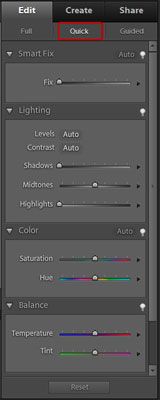
Aquí hay varias diferencias entre el modo de edición completa y el modo de edición rápida:
Completamente diferentes conjuntos de paneles se acoplan en la Papelera del Panel. Todos los paneles en el modo de edición rápida están relacionados con el ajuste de los controles de brillo, y están diseñados para mejorar el aspecto general de sus imágenes. Además, todos los comandos de la ventana de acceso a los paneles aparecen en gris. Mientras trabaja en el modo de edición rápida, Elementos insiste en limitar el uso de paneles de sólo los que atracaron en la Papelera del Panel. Por otra parte, no se puede desacoplar paneles de la Papelera Panel arrastrándolos a cabo, como se puede en otros modos.
El panel Herramientas encoge. El modo de edición rápida sólo ofrece estas herramientas en el panel Herramientas:
Ampliar
Mano
Selección Rápida
Cultivos
Eliminación de ojos rojos
Blanquear los dientes
Hacer Dull cielos azules
Blanco y Negro - High Contrast
Ninguna de las otras herramientas de elementos son accesibles mientras se trabaja en este modo.
Múltiples opciones de visualización están disponibles. Usted selecciona diferentes modos de visualización (como antes Solo, después de sólo, o antes Después) de opciones de menú en el menú desplegable Ver por debajo de la ventana de la imagen.
Si desea volver a Edición modo completo, haga clic en el botón completa en la pestaña Editar.
El uso de herramientas de creación
Para organizar sus imágenes para su visualización en una variedad de maneras diferentes, comience haciendo clic en la ficha Crear en la Papelera del Panel. Los paneles de la Papelera Panel cambian para soportar diferentes opciones de creación. Haga clic en una de las opciones que aparecen para hacer una nueva creación o haga clic en el botón Más opciones para seleccionar entre las opciones adicionales.
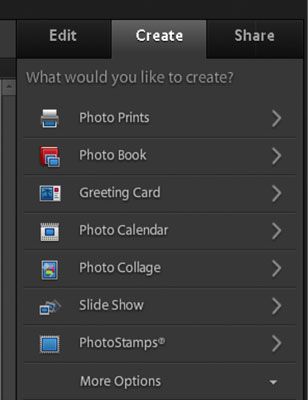
Uso de los menús de opciones
La mayoría de los paneles en la Papelera del panel y la papelera de proyecto contienen un menú de opciones. Haga clic en el icono en la esquina superior derecha en un panel y te encuentras con los comandos de menú relacionados con el panel correspondiente.